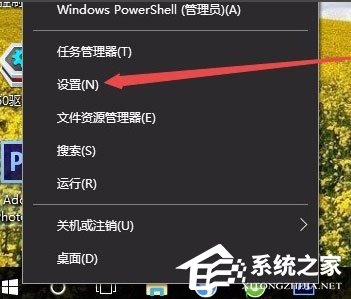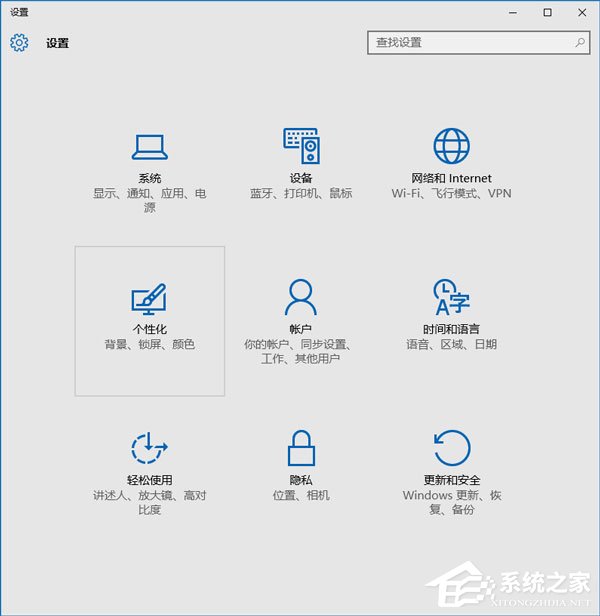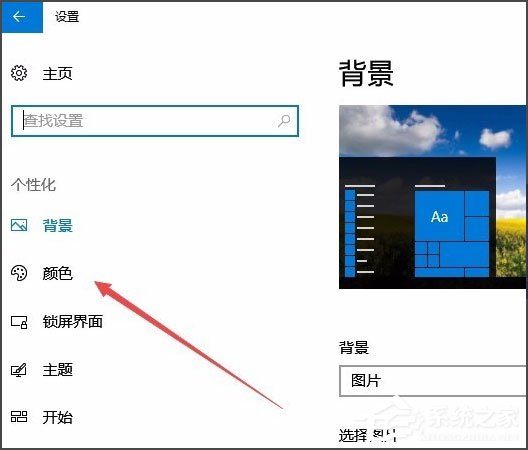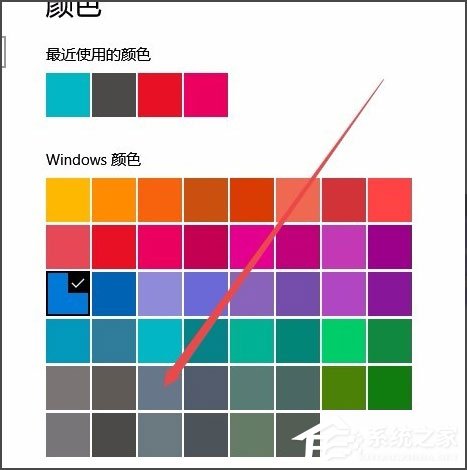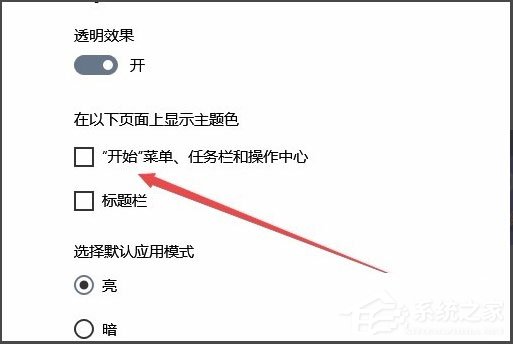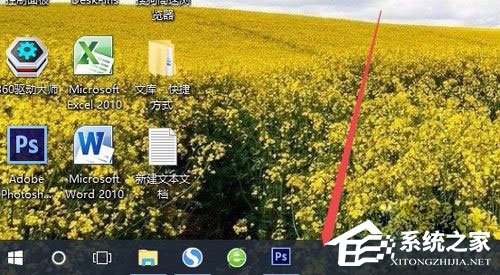Win10系统如何更改任务栏颜色?Win10系统更改任务栏颜色的方法 |
您所在的位置:网站首页 › 如何更改win10任务栏 › Win10系统如何更改任务栏颜色?Win10系统更改任务栏颜色的方法 |
Win10系统如何更改任务栏颜色?Win10系统更改任务栏颜色的方法
|
当前位置:系统之家 > 系统教程 > Win10系统如何更改任务栏颜色?
Win10系统如何更改任务栏颜色?Win10系统更改任务栏颜色的方法
时间:2019-04-22 16:04:13 作者:lizhu 来源:系统之家 1. 扫描二维码随时看资讯 2. 请使用手机浏览器访问: https://m.xitongzhijia.net/xtjc/20190422/154327.html 手机查看 评论 反馈 最近有Win10系统用户反映,天天看着系统默认的任务栏颜色有点看腻了,觉得很不好看,想要更改为自己喜欢的颜色,但又不知道该如何更改,为此非常苦恼。那么,Win10系统如何更改任务栏颜色呢?下面,我们就一起往下看看Win10系统更改任务栏颜色的方法。 方法/步骤 1、右键点击桌面左下角的开始按钮,在弹出菜单中选择“设置”菜单项;
2、在打开的Windows设置窗口中,点击“个性化”图标;
3、在打开的个性化设置窗口中,点击左侧边栏的“颜色”菜单项;
4、在右侧窗口中设置一个你喜欢的颜色;
5、接着在下面找到“开始菜单、任务栏和操作中心”一项,选中其前面的复选框,同时把上面的“透明效果”开关设置为开;
6、这时可以看到任务栏的颜色已修改了,是不是比原来更漂亮一些了啊,同时还设置了透明效果。
以上就是Win10系统更改任务栏颜色的方法,按照以上方法进行操作,就能轻轻松松的将任务栏颜色更改为自己喜欢的了。 标签 任务栏Win10如何关闭休眠?Win10 hiberfil.sys怎么删除? 下一篇 > Win10 ipv6无网络访问权限怎么解决? 相关教程 华为Windows11电脑卡住不出现底部任务栏怎么... Win11任务栏不折叠怎么设置? 微信来消息任务栏一直闪动怎么办?亲测有效! Win7怎么更改任务栏位置?Win7调整任务栏位置... 电脑任务栏不显示怎么办 电脑下方任务栏不显... Win10更新后任务栏卡死,桌面正常怎么解决? Mac底部菜单栏不见了怎么办?Mac恢复底部菜单... Win11系统任务栏停止工作怎么办? Win10游戏全屏任务栏无法隐藏怎么办? Win11任务栏怎么设置图标位置?
Win11内存完整性已关闭,你的设备可能易受攻击怎么办? 
Win10选21H2还是22H2好?Win10 22h2和21h2的区别 
Win10 22H2更新失败怎么办?Win10 22H2更新失败的解决方法 
C盘变红了如何清理?C盘变红了的六种清理方法 发表评论共0条  没有更多评论了
没有更多评论了
评论就这些咯,让大家也知道你的独特见解 立即评论以上留言仅代表用户个人观点,不代表系统之家立场 |
【本文地址】
今日新闻 |
推荐新闻 |